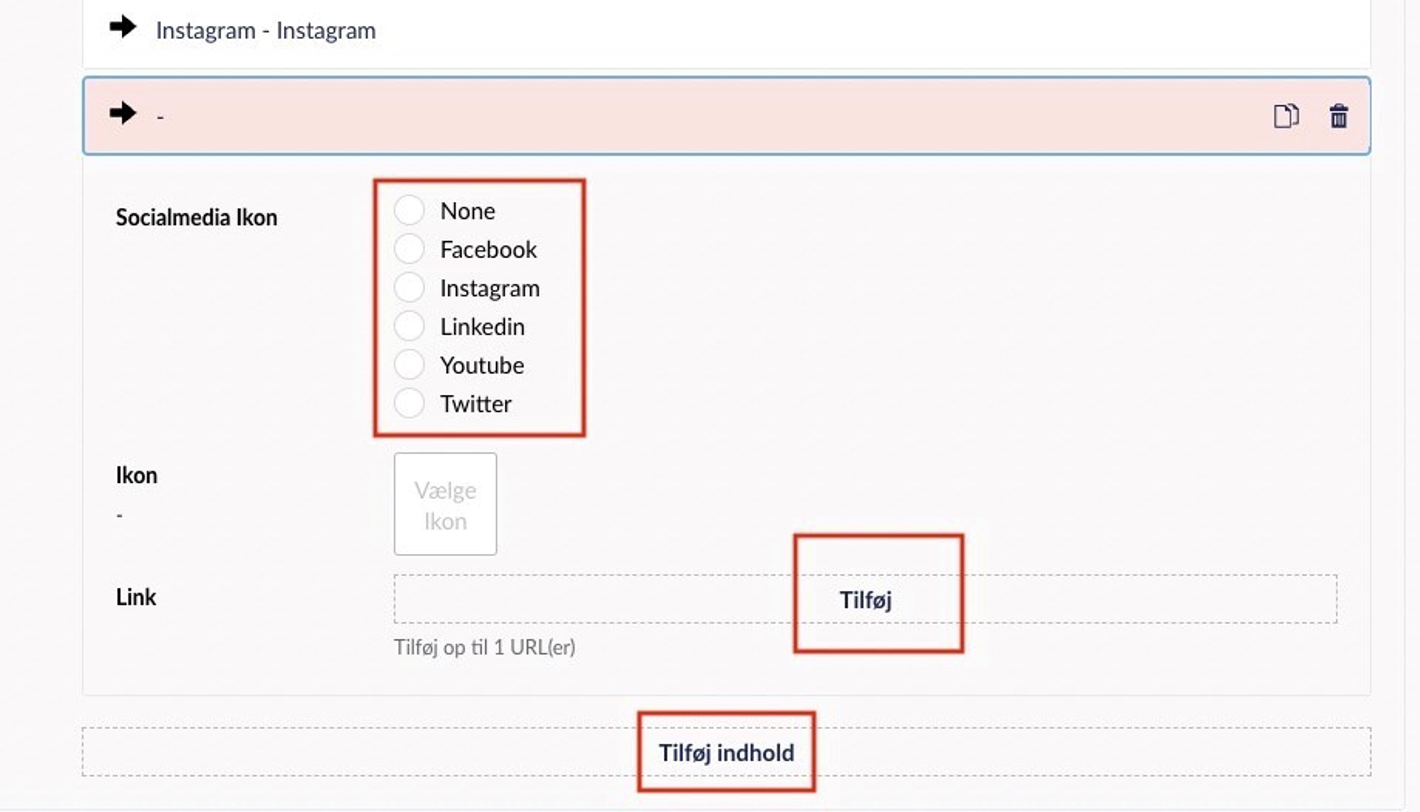Sidfot (footer)
Lär dig hur du skapar en sidfot på din webbplats.
En 'footer' er det allernederste på en hjemmeside. Du kan se den ved at scrolle helt ned på din side. Det er en global komponent, fordi den vises på tværs af dine sider.
Ofte indeholder en footer et logo, kontaktinformationer og genveje/links til de mest brugte sider på hjemmesiden eller til eksterne sider som konti på sociale medier. Se herunder, hvordan du opsætter en footer.
Hvis du vil indsætte en footer fra det globale bibliotek - fx en 'footer med vandmærke' - kan du læse, hvordan man gør, her.
Du kan placere et logo til venstre i din footer. Klik på plusset i firkanten og vælg dit logo fra mediearkivet.
Har din kommune et ekstra logo kan du tilføje dette ved 'ekstra logo'. Dit ekstra logo vil syne lidt mindre end dit hovedlogo.
Du kan justere størrelsen på logoet ved at flytte bolden på linjen ved 'logo-størrelse'. Størrelsen varierer fra 10 til 250 pixel. Default er 10 pixel.
Vælg også, hvilken størrelse logoet skal have, når det vises på mobil.
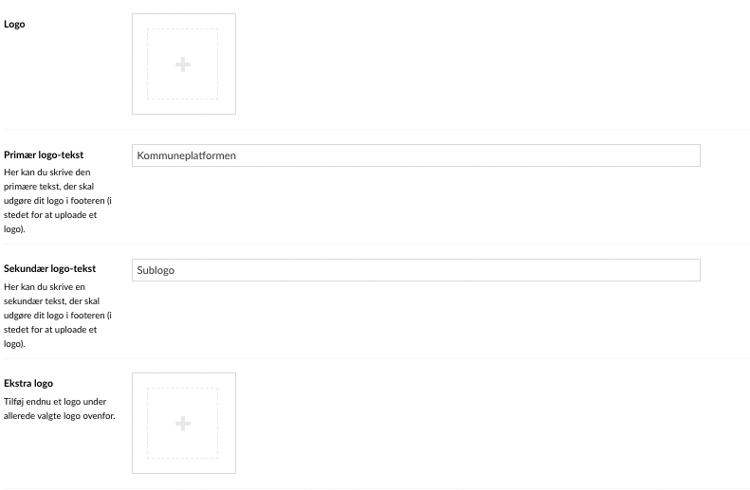
Som et alternativ til et almindeligt billede-logo kan du også lave et tekstlogo i stedet.
Udfyld blot tekstfeltet ved 'Primær logotekst'. Ønsker du en mindre tekst nedenunder hovedteksten, kan du skrive din ønskede 'Sekundær logotekst' i feltet' nedenunder.
Har du slået ’dark mode’ til på din side, kan du evt. opleve at jeres logo bliver meget mindre synligt, særligt hvis logoet hovedsageligt er mørkt. Mørkt logo på mørk baggrund kan medføre problemer med kontrasten.
Derfor anbefaler vi at tilføje et alternativt logo under 'dark mode logo'
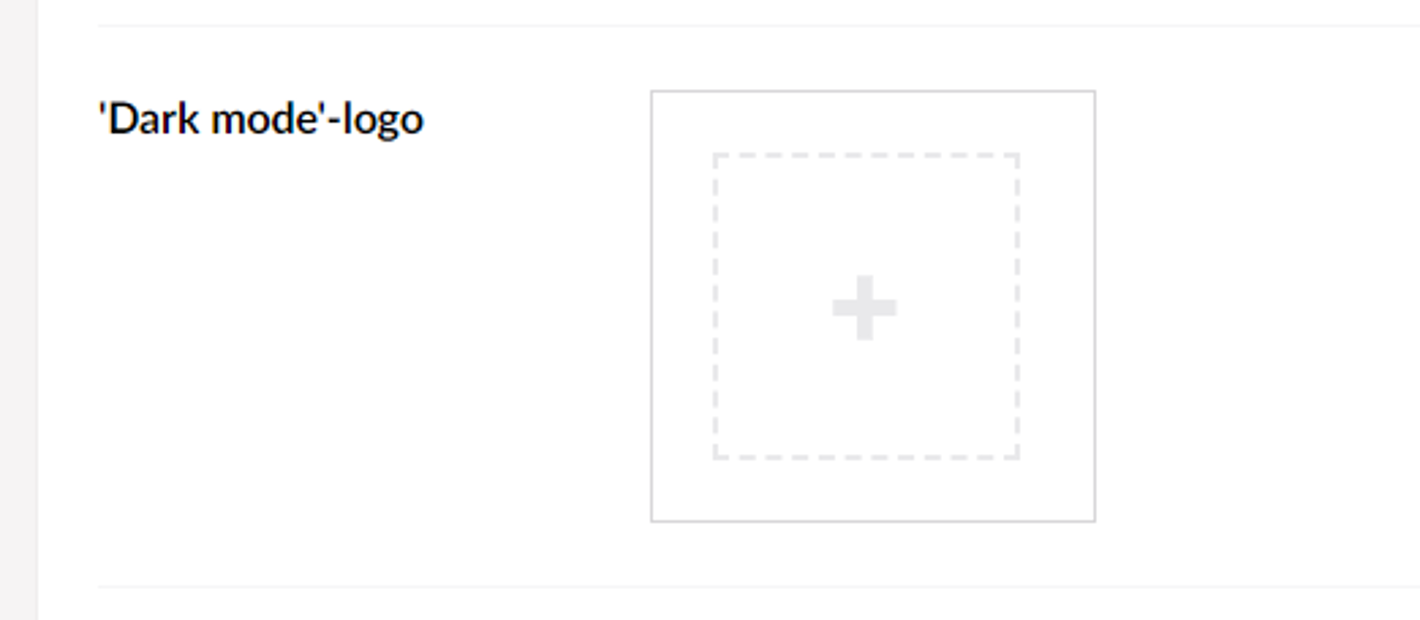
Det vil være oplagt at indsætte en hvid udgave, eller negeret farveudgave, af jeres logo og sætte det ind her.
Når browseren opdager at du har slået ’dark mode’ til, vil den automatisk udskifte det almindelige logo med dit lyse ’dark mode logo’.
Det er en god ide at tilføje din kommunes adresse og kontaktinformationer i din footer, så de altid er lettilgængelige for dine brugere.
Skriv din adresse og andre relevante oplysninger i tekstfeltet ud for 'adresse'.
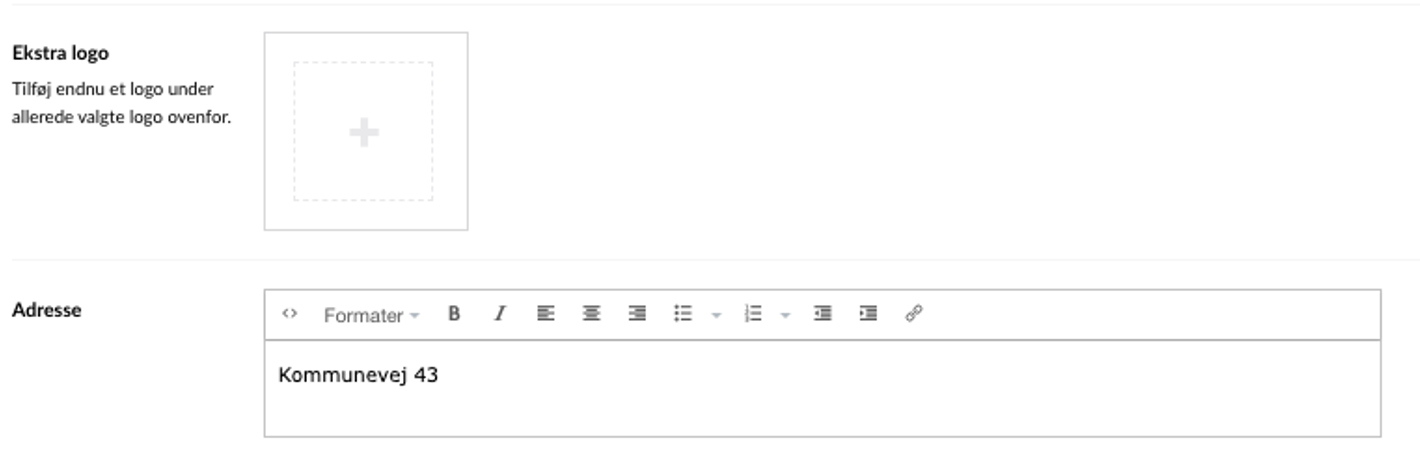
En footer indeholder som oftest links til de mest relevante sider på din hjemmeside. Dem kan du stille op i lister ved siden af hinanden. Se fx footeren på Kommuneplatformens Guide nederst på denne side. Her ses - udover logo og kontaktinformationer til venstre - to kolonner med lister af links: 'genveje' og 'følg os'.
Klik på 'tilføj indhold' ud for 'Lister', og du vil oprette første kolonne/links-liste ('item 1'). Denne kan du give en overskrift (fx 'genveje').

Du kan tilføje tre forskellige elementer i din kolonne. Klik på 'footer element' og vælg imellem:
- Tekst
- Link
- Links med ikoner
Se herunder, hvordan du indsætter dem.
Hvis du ønsker ren tekst i din kolonne, så klik på 'tilføj indhold' ved 'footer element' og vælg 'tekst'.
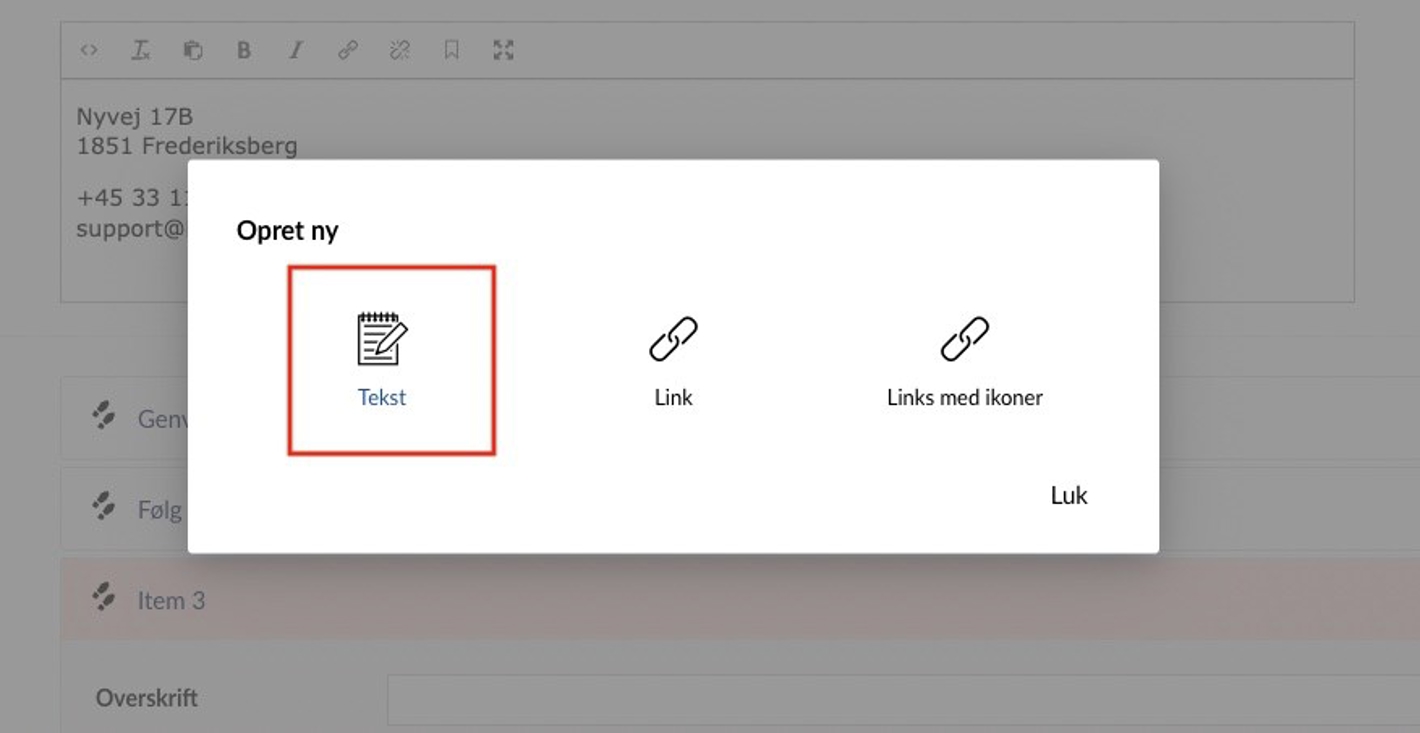
Skriv, og formatér herefter din tekst i tekstfeltet.
Hvis du ønsker et almindeligt link i din kolonne, så klik på 'tilføj indhold' ved 'footer element' og vælg 'link'. Vælg herefter din linkdestination.
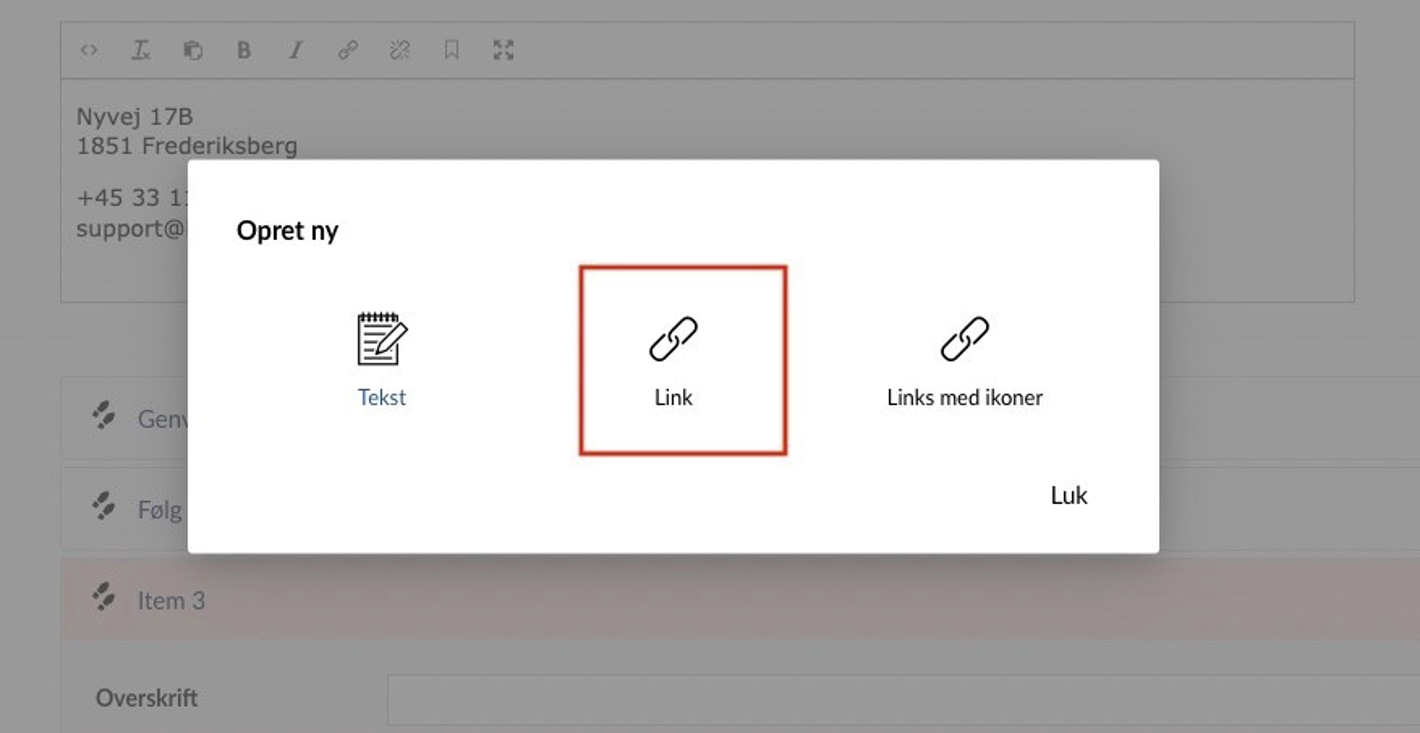
Vil du tilføje et link med et ikon foran, så klik 'tilføj indhold' ud for 'footer element' og vælg 'links med ikoner'.
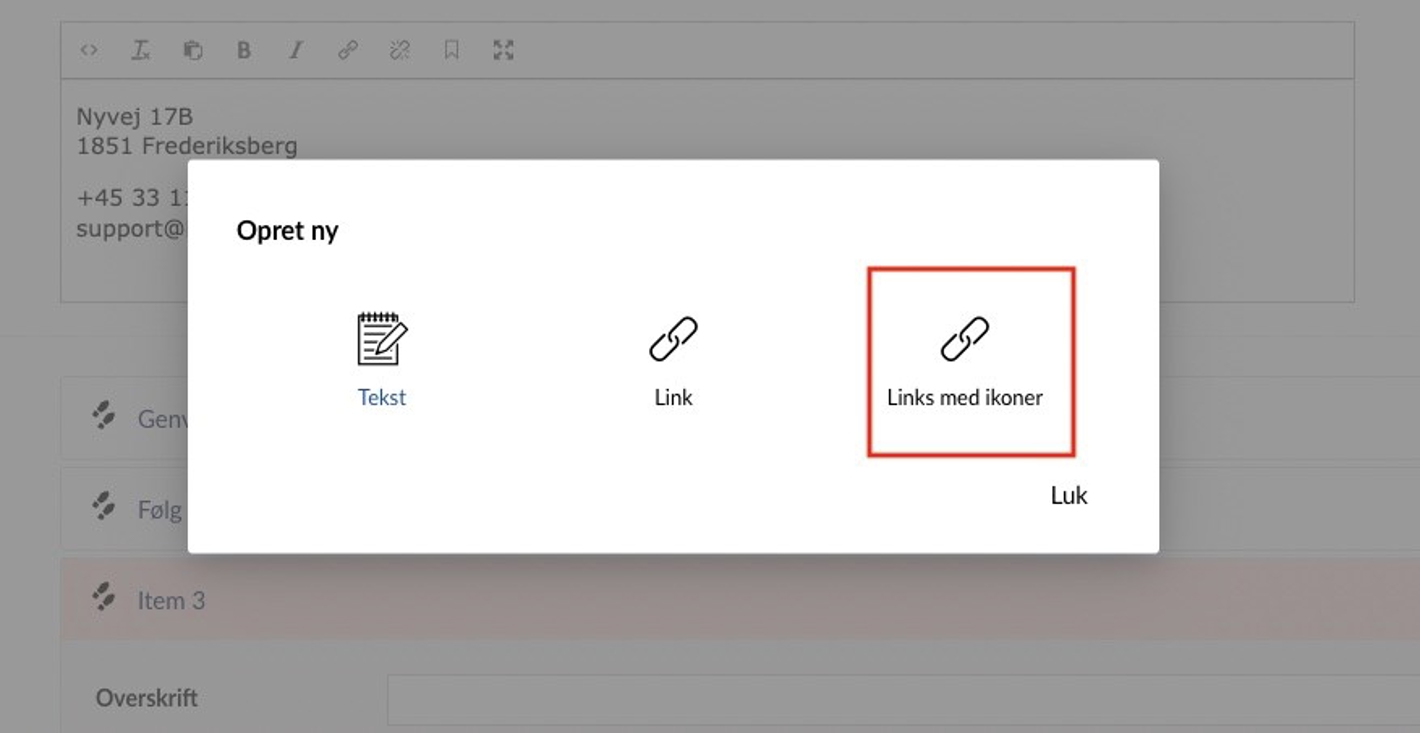
Ønsker du at linke til din kommunes sociale medier kan du vælge et af ikonerne ud for 'social media ikon'. Herefter skal du blot tilføje dit link ved at klikke 'tilføj' ud for 'link'.
Ønsker du at linke til andet end social medie, kan du vælge et relevant ikon i Kommuneplatformens lange liste med ikoner. Tryk 'vælg ikon' og tilføj herefter linket.
Klikker du på 'tilføj indhold', som vist nederst i billedet herunder, kan du tilføje dit næste footer-element.